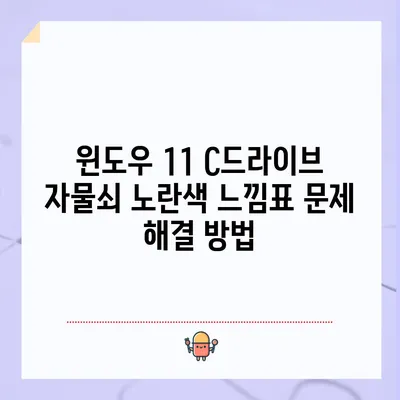윈도우 11 C드라이브 자물쇠 노란색 느낌표 발생 해결
개요 및 문제 정의
윈도우 11에서 C드라이브에 자물쇠 모양의 노란색 느낌표가 발생하는 경우는 여러 이유가 있을 수 있습니다. 이 글에서는 윈도우 11 C드라이브 자물쇠 노란색 느낌표 발생 해결을 위한 다양한 방법을 제시하고, 이 문제를 겪는 사용자들에게 실질적인 도움을 주고자 합니다. 자물쇠 모양은 일반적으로 파일이 암호화 되어 있거나 접근 권한이 제한된 때 나타납니다. 그렇다면 이러한 경고가 발생하는 이유는 무엇이며, 어떻게 해결할 수 있을까요?
먼저, 자물쇠 모양의 느낌표가 나타나는 이유를 살펴보면, 대표적으로 디스크의 파일 시스템 오류나 BitLocker 암호화 기능이 활성화된 경우가 있습니다. BitLocker는 데이터를 보호하기 위해 드라이브를 암호화하는 기능으로, 이 기능이 활성화된 경우에는 해당 드라이브에 대한 접근이 제한될 수 있습니다. 하지만 모든 경우가 그렇지는 않습니다. 파일 시스템 오류가 발생하거나, 설정 변경에 의해 경고가 나타날 수도 있습니다. 이러한 상황에서는 문제가 발생한 드라이브에 대한 점검 및 오류 수정을 통해 문제를 해결할 수 있습니다.
일반적인 해결방법은 디스크 오류 검사, 드라이브 속성 확인, BitLocker 설정 점검 등이 있습니다. 여기에서는 각 방법을 단계별로 안내하고, 사용자가 쉽게 따라할 수 있도록 명확하게 정리할 것입니다. 이제 본격적으로 C드라이브 자물쇠 노란색 느낌표를 해결하는 방법을 알아보겠습니다.
| 방법 | 설명 |
|---|---|
| 디스크 오류 검사 | 드라이브의 오류 유무를 검사하여 문제를 찾아냄 |
| BitLocker 설정 확인 | BitLocker가 활성화되어 있는지 점검 |
| 재부팅 | 시스템 재부팅으로 문제 해결 시도 |
💡 윈도우 11에서 디스코드를 설치할 때의 오류 원인과 해결 방법을 알아보세요. 💡
디스크 오류 검사
C드라이브에 자물쇠 노란색 느낌표가 발생한 경우, 가장 먼저 해야 할 일은 디스크 오류 검사입니다. 이를 통해 파일 시스템의 오류를 신속하게 확인하고 수정할 수 있습니다. 디스크 오류 검사는 사용자에게 별다른 기술적 지식이 없어도 쉽게 진행할 수 있는 작업입니다. 이제 단계적으로 진행해 보겠습니다.
-
C드라이브 속성 열기
파일 탐색기를 열고, C드라이브를 마우스 오른쪽 버튼으로 클릭합니다. 메뉴에서 속성을 선택합니다. 그러면 C드라이브의 속성을 확인할 수 있는 창이 열립니다. 이 과정에서 특정 경고 메시지나 자물쇠 모양이 어떻게 적용되어 있는지 확인할 수 있습니다. -
도구 탭 클릭 후 검사
속성 창에서 도구 탭을 선택합니다. 이곳에서는 드라이브를 검사하고 수정하는 옵션이 제공됩니다. 오류 검사 섹션에서 검사 버튼을 클릭합니다. 그러면 시스템이 드라이브를 검사하기 시작합니다. 검사 중에는 일시적으로 불편함이 있을 수 있으니 다른 작업은 잠시 중단하세요. -
검사 결과 이해하기
오류 검사 결과, 오류가 발견되지 않았다는 메시지가 나올 수 있습니다. 하지만 이는 사용자에게 다소 실망스러운 결과일 수 있습니다. 그럼에도 불구하고, 오류가 발견된 경우 적절한 조치를 취해야 합니다. 오류 수정이 완료되면, 시스템을 재부팅하여 변경사항을 적용할지를 결정하는 것이 좋습니다.
| 검사 결과 | 조치 |
|---|---|
| 오류 없음 | 시스템 재부팅 후 확인 |
| 오류 있음 | 오류 수정 후 재부팅 |
이제 디스크 오류 검사를 통해 자물쇠 노란색 느낌표가 해결되기를 기대해 보겠습니다. 만약 여전히 문제가 지속된다면, 다음 단계로 넘어가야 합니다.
💡 C드라이브 자물쇠 문제를 간단히 해결하는 방법을 알아보세요. 💡
BitLocker 설정 확인
C드라이브 자물쇠 모양의 노란색 느낌표는 BitLocker가 활성화됨으로 인해 나타날 수 있습니다. BitLocker는 데이터를 보호하기 위한 강력한 암호화 기능으로, 사용자가 인식하지 못한 사이에 활성화되기도 합니다. 이 섹션에서는 BitLocker 설정을 확인하고 필요한 경우 이를 비활성화하는 방법에 대해 알아보겠습니다.
-
디스크 관리 열기
시작 메뉴에서 검색 기능을 이용해 디스크 관리를 입력하고 선택합니다. 디스크 관리 도구는 컴퓨터의 스토리지 장치와 파티션을 관리하는 유용한 방법입니다. 여기서 C드라이브와 D드라이브의 상태를 한눈에 확인할 수 있습니다. -
드라이브 상태 파악하기
디스크 관리 화면에서 C드라이브와 D드라이브의 상태를 확인합니다. 예를 들어, BitLocker로 암호화됨이라는 태그가 나타나면 해당 드라이브는 BitLocker에 의해 암호화되고 있다는 것을 의미합니다. 이 경우, 드라이브에 저장된 데이터에 접근하기 위해서는 BitLocker 복구 키가 필요할 수 있습니다. -
BitLocker 비활성화하기
BitLocker가 활성화되어 있다면, 마우스 오른쪽 버튼을 클릭하여 BitLocker 끄기 옵션을 선택합니다. 이 경우 암호화를 해제하고 드라이브에 대한 접근을 자유롭게 할 수 있습니다. 비밀번호 입력 후 진행할 수 있으며, 비활성화 과정은 다소 시간이 걸릴 수 있습니다.
| BitLocker 상태 | 조치 |
|---|---|
| 활성화 | BitLocker 비활성화 |
| 비활성화 | 추가 조치 불필요 |
이렇게 BitLocker의 설정을 확인하고 필요하다면 비활성화한 후, C드라이브에 자물쇠 노란색 느낌표가 여전히 남아 있는지 확인해 보세요. 만약 문제가 해결되었다면 다행이지만, 미해결일 경우에는 다른 해결 방법을 고민해야 할 시간입니다.
💡 워드프레스 ZIP 파일 업로드 문제를 간단히 해결하는 방법을 알아보세요. 💡
시스템 재부팅
이제까지의 방법을 시도했음에도 불구하고 C드라이브의 자물쇠 노란색 느낌표가 사라지지 않는 경우, 시스템을 재부팅하여 적용된 변경사항을 선명하게 확인해 보아야 합니다. 간단한 듯하지만, 시스템 재부팅은 데이터를 새로 고치는 과정에서 오류를 해결하는 강력한 방법이 될 수 있습니다.
-
모든 작업 종료하기
작업을 마무리하고, 열린 모든 프로그램을 종료합니다. 그래야 시스템 재부팅이 순조롭게 진행됩니다. 누적된 임시 파일이나 세션이 시스템 오류의 원인이 될 수 있으므로, 단 한 가지의 응용 프로그램만 열려있어도 주의해야 합니다. -
재부팅 진행하기
시작 메뉴에서 전원 버튼을 클릭하고 다시 시작을 선택하여 시스템을 재부팅합니다. 이때, 변동이 생길 수 있는 옵션을 확인하여 컴퓨터가 안전하게 부팅할 수 있도록 해주는 것이 좋습니다. -
C드라이브 상태 확인하기
시스템이 재부팅된 이후, 다시 파일 탐색기를 열고 C드라이브에 자물쇠 노란색 느낌표가 사라졌는지 확인합니다. 이 과정에서 문제가 해결되었다면, 안도의 한숨을 쉴 수 있을 것입니다.
| 재부팅 전 상태 | 재부팅 후 상태 |
|---|---|
| 자물쇠 느낌표 있음 | 자물쇠 느낌표 없음 |
| 자물쇠 느낌표 있음 | 자물쇠 느낌표 여전히 존재 |
여기까지 방법을 활용한 후, C드라이브의 자물쇠 모양이 사라졌다면 해결이 된 것입니다. 반면 여전히 문제가 해결되지 않았다면 다시 다른 문제의 가능성을 고려해야 합니다.
💡 시스템 파일 손상의 흔적을 쉽게 찾아보세요. 💡
결론
이번 블로그 포스팅에서는 윈도우 11 C드라이브 자물쇠 노란색 느낌표 발생 해결에 대한 다양한 방법을 다루었습니다. 문제의 원인을 파악하고, 적절한 방법으로 해결책을 찾아가는 과정을 통해 사용자는 더 나은 컴퓨터 사용 환경을 구축할 수 있습니다. 자물쇠 모양의 느낌표는 단순히 불편함을 주는 것이 아니라, 데이터 안전을 위한 경고이기도 하므로 필요한 조치를 취하는 것이 중요합니다.
마지막으로, 이 문제를 해결하기 위한 첫걸음은 바로 올바른 진단과 남은 조치의 충실한 수행입니다. 만약 모두 시도했음에도 문제가 지속된다면, 전문가의 도움을 받는 것도 좋은 방법 중 하나입니다. 여러분의 C드라이브가 정상적으로 작동하길 바라며, 앞으로도 다른 유용한 정보를 통해 컴퓨터 사용이 더욱 원활하길 바랍니다.
💡 윈도우 10의 시스템 파일 복구 방법을 지금 바로 알아보세요! 💡
자주 묻는 질문과 답변
💡 C드라이브 자물쇠 문제를 해결하는 간단한 방법을 알아보세요. 💡
-
C드라이브 자물쇠 노란색 느낌표는 왜 나타나는 건가요?
자물쇠 노란색 느낌표는 일반적으로 드라이브가 BitLocker로 암호화되었거나, 파일 시스템에 문제가 발생했을 때 나타납니다. -
디스크 오류 검사는 어떻게 하나요?
파일 탐색기에서 C드라이브를 우클릭하고 속성 -> 도구 탭에서 오류 검사를 진행하면 됩니다. -
BitLocker 비활성화는 어떻게 하나요?
디스크 관리를 열고 C드라이브를 우클릭하여 BitLocker 끄기를 선택하면 비활성화할 수 있습니다. -
재부팅이 왜 필요하나요?
시스템 재부팅은 임시 파일을 정리하고, 최근 변경 사항을 적용하여 오류를 해결할 수 있는 방법 중 하나입니다. -
문제가 여전히 해결되지 않으면 어떻게 해야 하나요?
전문가의 도움을 받거나, 다른 방법을 시도해 볼 수 있습니다. 또한, 공식 포럼이나 커뮤니티에서 추가적인 조언을 구하는 것도 좋은 방법입니다.
윈도우 11 C드라이브 자물쇠 노란색 느낌표 문제 해결 방법
윈도우 11 C드라이브 자물쇠 노란색 느낌표 문제 해결 방법
윈도우 11 C드라이브 자물쇠 노란색 느낌표 문제 해결 방법